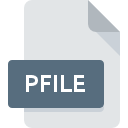
Extensão do arquivo PFILE
Microsoft Rights Management Protected Data Format
-
Category
-
Popularidade2.8 (5 votes)
O que é arquivo PFILE?
Os dados armazenados no formato .PFILE são protegidos pelo serviço RMS. Este é um aplicativo para Microsoft Rights Management ou Azure Information Protection, usado para proteger dados digitais de usuários de sistemas Microsoft. Um ARQUIVO Protegido é criptografado e as operações relacionadas a ele só serão possíveis após a confirmação dos direitos. No seu interior, na maioria das vezes encontram-se arquivos criados no pacote Office ou outros suportados pelo sistema.
Arquivos protegidos por RMS - .PFILE e outros
Arquivos com extensão .PFILE, bem como .PPDF, .PTXT, .PGIF, .PPNG ou .PJPG foram criados usando RMS e o arquivo de origem que deve ser protegido. Esta é uma forma de proteção contra acessos não autorizados, permitindo a abertura do arquivo ou a realização de outras ações após o login do proprietário. É possível atribuir permissões específicas aos arquivos, bem como sua duração - uma data de validade de acordo com o política de uso. As regras podem envolver a prevenção:
- copiando,
- impressão,
- modificando,
- visualizando arquivos.
Nos arquivos .PFILE, existem documentos do MS Office ou desenhos VSDX.
Como acessar um arquivo com extensão .PFILE?
Para obter acesso total a um arquivo com extensão .PFILE, é necessário ser seu proprietário. Os usuários podem ter direitos restritos. O software RMS pode ser necessário para abrir o arquivo:
- Instalando o RMS.
- Abrindo o arquivo através de RMS/clique duplo.
- Fornecendo informações de login – usuário e senha quando solicitado.
Copiar ou mover o arquivo não altera os direitos atribuídos a ele.
Programas que suportam a extensão de arquivo PFILE
Os arquivos PFILE podem ser encontrados em todas as plataformas do sistema, incluindo dispositivos móveis, mas não há garantia de que cada um oferecerá suporte adequado a esses arquivos.
Updated: 05/05/2024
Como abrir o arquivo PFILE?
Ser incapaz de abrir arquivos com a extensão PFILE pode ter várias origens. Pelo lado positivo, os problemas mais encontrados relacionados a Microsoft Rights Management Protected Data Format arquivos não são complexos. Na maioria dos casos, eles podem ser abordados de maneira rápida e eficaz sem a assistência de um especialista. A seguir, é apresentada uma lista de diretrizes que ajudarão você a identificar e resolver problemas relacionados a arquivos.
Etapa 1. Obtenha o Microsoft Rights Management
 O motivo mais comum para esses problemas é a falta de aplicativos adequados que suportem arquivos PFILE instalados no sistema. Este é fácil. Selecione Microsoft Rights Management ou um dos programas recomendados (por exemplo, RMS sharing) e faça o download da fonte apropriada e instale no seu sistema. A lista completa de programas agrupados por sistemas operacionais pode ser encontrada acima. Um dos métodos mais seguros de baixar software é usar os links fornecidos pelos distribuidores oficiais. Visite o site Microsoft Rights Management e faça o download do instalador.
O motivo mais comum para esses problemas é a falta de aplicativos adequados que suportem arquivos PFILE instalados no sistema. Este é fácil. Selecione Microsoft Rights Management ou um dos programas recomendados (por exemplo, RMS sharing) e faça o download da fonte apropriada e instale no seu sistema. A lista completa de programas agrupados por sistemas operacionais pode ser encontrada acima. Um dos métodos mais seguros de baixar software é usar os links fornecidos pelos distribuidores oficiais. Visite o site Microsoft Rights Management e faça o download do instalador.
Etapa 2. Atualize Microsoft Rights Management para a versão mais recente
 Você ainda não pode acessar os arquivos PFILE embora Microsoft Rights Management esteja instalado no seu sistema? Verifique se o software está atualizado. Os desenvolvedores de software podem implementar suporte para formatos de arquivo mais modernos nas versões atualizadas de seus produtos. O motivo pelo qual Microsoft Rights Management não pode manipular arquivos com PFILE pode ser que o software está desatualizado. A versão mais recente do Microsoft Rights Management deve oferecer suporte a todos os formatos de arquivo compatíveis com versões mais antigas do software.
Você ainda não pode acessar os arquivos PFILE embora Microsoft Rights Management esteja instalado no seu sistema? Verifique se o software está atualizado. Os desenvolvedores de software podem implementar suporte para formatos de arquivo mais modernos nas versões atualizadas de seus produtos. O motivo pelo qual Microsoft Rights Management não pode manipular arquivos com PFILE pode ser que o software está desatualizado. A versão mais recente do Microsoft Rights Management deve oferecer suporte a todos os formatos de arquivo compatíveis com versões mais antigas do software.
Etapa 3. Defina o aplicativo padrão para abrir os arquivos PFILE como Microsoft Rights Management
Depois de instalar Microsoft Rights Management (a versão mais recente), verifique se ele está definido como o aplicativo padrão para abrir arquivos PFILE. O método é bastante simples e varia pouco entre os sistemas operacionais.

Altere o aplicativo padrão em Windows
- Clicar no botão PFILE com o botão direito do mouse exibirá um menu no qual você deve selecionar a opção
- Em seguida, selecione a opção e, usando abra a lista de aplicativos disponíveis
- Para finalizar o processo, selecione e, usando o gerenciador de arquivos, selecione a pasta de instalação Microsoft Rights Management. Confirme marcando Sempre usar este aplicativo para abrir a caixa de arquivos PFILE e clique no botão .

Altere o aplicativo padrão em Mac OS
- Clique com o botão direito do mouse no arquivo PFILE e selecione
- Abra a seção clicando em seu nome
- Na lista, escolha o programa apropriado e confirme clicando em
- Por fim, a mensagem Esta alteração será aplicada a todos os arquivos com extensão PFILE deve aparecer. Clique no botão para confirmar sua escolha.
Etapa 4. Verifique se o arquivo PFILE está completo e livre de erros
Se você seguiu as instruções das etapas anteriores e o problema ainda não foi resolvido, verifique o arquivo PFILE em questão. Problemas com a abertura do arquivo podem surgir devido a vários motivos.

1. Verifique se o PFILE em questão não está infectado com um vírus de computador
Se o PFILE estiver realmente infectado, é possível que o malware esteja impedindo sua abertura. Verifique imediatamente o arquivo usando uma ferramenta antivírus ou verifique todo o sistema para garantir que todo o sistema esteja seguro. O arquivo PFILE está infectado com malware? Siga as etapas sugeridas pelo seu software antivírus.
2. Verifique se o arquivo com a extensão PFILE está completo e sem erros
Se o arquivo PFILE foi enviado a você por outra pessoa, peça a ela para reenviar o arquivo para você. É possível que o arquivo não tenha sido copiado corretamente para um armazenamento de dados e esteja incompleto e, portanto, não possa ser aberto. Ao baixar o arquivo com a extensão PFILE da Internet, pode ocorrer um erro, resultando em arquivo incompleto. Tente baixar o arquivo novamente.
3. Verifique se você possui direitos de acesso apropriados
Existe a possibilidade de que o arquivo em questão possa ser acessado apenas por usuários com privilégios de sistema suficientes. Saia da sua conta atual e faça login em uma conta com privilégios de acesso suficientes. Em seguida, abra o arquivo Microsoft Rights Management Protected Data Format.
4. Verifique se o seu sistema pode lidar com Microsoft Rights Management
Se o sistema estiver com carga excessiva, talvez não seja possível lidar com o programa usado para abrir arquivos com a extensão PFILE. Nesse caso, feche os outros aplicativos.
5. Verifique se o seu sistema operacional e drivers estão atualizados
O sistema e os drivers atualizados não apenas tornam seu computador mais seguro, mas também podem resolver problemas com o arquivo Microsoft Rights Management Protected Data Format. É possível que uma das atualizações de sistema ou driver disponíveis possa resolver os problemas com os arquivos PFILE que afetam versões mais antigas de um determinado software.
Você quer ajudar?
Se você tiver informações adicionais sobre a extensão do arquivo PFILE seremos gratos se você os compartilhar com os usuários do nosso site. Utilize o formulário localizado aqui e envie-nos as suas informações sobre o arquivo PFILE.

 Windows
Windows 

